Cómo transferir contactos de iCloud a Android
La principal función de un teléfono es comunicarnos con otras personas y en ellos podemos guardar mucha información de nuestros contactos, es por esto que si vamos a cambiar de dispositivo debemos asegurarnos de llevar con nosotros todos los contactos, si la migración será entre dos sistemas operativos diferentes puede que surjan dudas de cual es la mejor manera de hacerlo sin caer en incompatibilidades.
Siempre debemos tener un respaldo de los contactos de nuestro dispositivo móvil porque en caso de robo perdida o extravío son esos respaldos los que nos salvaran, pero si queremos transferir estos contactos a un dispositivo Android podemos llegar a pensar que no es posible porque los sistemas son totalmente diferentes entre si, pero esto no es así.
Lo cierto es que sí es posible transferir contactos de iCloud a Android sin problema alguno, en esta guía te mostraremos algunas opciones para que tu mismo puedas hacer esta migración y empezar a comunicarte con tus contactos desde tu dispositivo Android sin ningún problema.
Cómo transferir contactos de iCloud a Android con Gmail
Para usar este método usaremos una vCard como transporte para nuestros contactos, este es un archivo que contiene toda la información de una o varias personas, primeramente debemos descargar el archivo desde iCloud y luego cargarlo en Gmail y así tendremos todos los contactos en el Android, sigue los pasos que te mostramos a continuación para que puedas usar este método.
1. Entra a la cuenta de iCloud que usabas en tu antiguo dispositivo desde el navegador de tu computadora.
2. Te aparecerán todas las categorías de información disponibles, selecciona contactos.
3. Selecciona todos los contactos o los que quieras transferir al Android.
4. Dirígete a “configuración” esta ubicada en la parte inferior izquierda de la pantalla su icono es una rueda dentada, selecciona “exportar vCard”, espera que se descargue el archivo y verifica que se encuentre en la bandeja de descarga de tu computadora.
5. Ingresa desde tu computadora a tu cuenta Google, debe ser la misma que usaras en el Android, dirígete a la sección de contactos, ubica en el panel lateral izquierdo la sección que dice “importar” se te mostrará un cuadro de dialogo para que puedas ingresar a la ubicación del archivo vCard que ya descargaste en tu computadora en el paso anterior, ubícalo y se agregaran a tu cuenta Gmail todos los contacto que tenias en iCloud, debes sincronizar tu teléfono con Gmail para que se reflejen los contactos en el Android.
Cómo transferir contactos de iCloud a Android desde el dispositivo Android
Este método es muy parecido al anterior, usaremos una vCard que descargaremos de iCloud pero esta vez haremos todo desde el dispositivo Android y no tendremos que cargar el archivo en Gmail, lo usaremos directamente desde la aplicación de contactos del dispositivo Android:
1. Ingresa a tu cuenta de iCloud usando el navegador web del Android, inicia sesión con tus datos y dirige a la sección de contactos.
2. Selecciona los contactos que quieras pasar, o selecciónalos todos. En la rueda dentada de la parte inferior izquierda selecciona exportar a vCard y guarda el archivo en el teléfono.
3. Ingresa a la aplicación de contactos del Android y ubica la sección “Administrar contactos” luego selecciona importar/Exportar contactos, de allí el teléfono te dará la opción de importar los contactos desde un vCard o archivo VFC como también se le dice, busca y selecciona el archivo que previamente descargaste de iCloud y con eso ya tendrás todos los contactos en el Android.
La manera fácil de pasar tus contactos desde iCloud a Android
Con los métodos anteriores solo puedes importar los contactos desde tu iCloud, con el método que te mostraremos podrás además de contactos, mover toda la información que tengas en iCloud al dispositivo Android. Se trata de AnyDroid, un gestor de archivos que te permite manejar los datos de tu Android y además pasar al dispositivo directamente la información que tengas en iCloud. Sigue los pasos que te mostramos a continuación y veras lo fácil que es usar AnyDroid.
1. Descarga, instala y ejecuta AnyDroid en tu ordenador. Conecta tu Android al ordenador por cable USB.
Descargar Gratis * 100% Clean & Safe
2. Selecciona Trasladar a Android, luego, iCloud a Android.
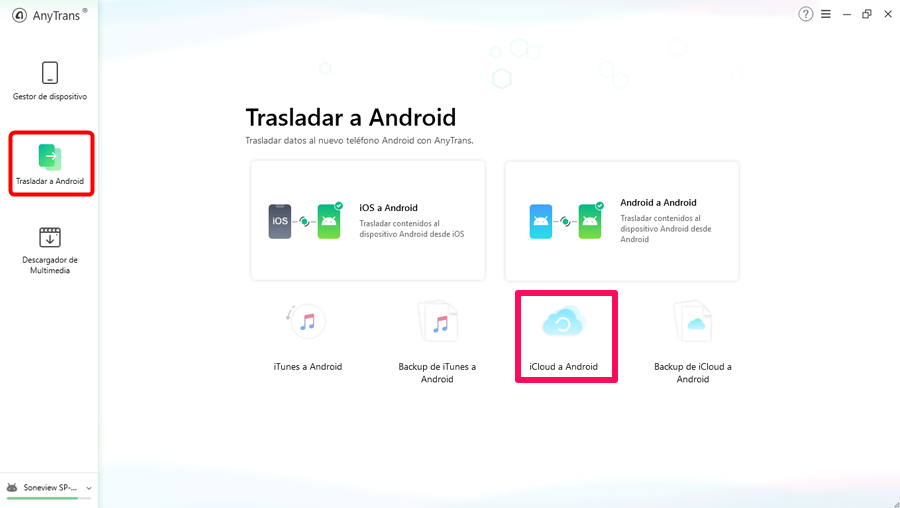
AnyDroid
3. Entra tu cuenta de iCloud. Selecciona Contactos, haz clic en Siguiente.
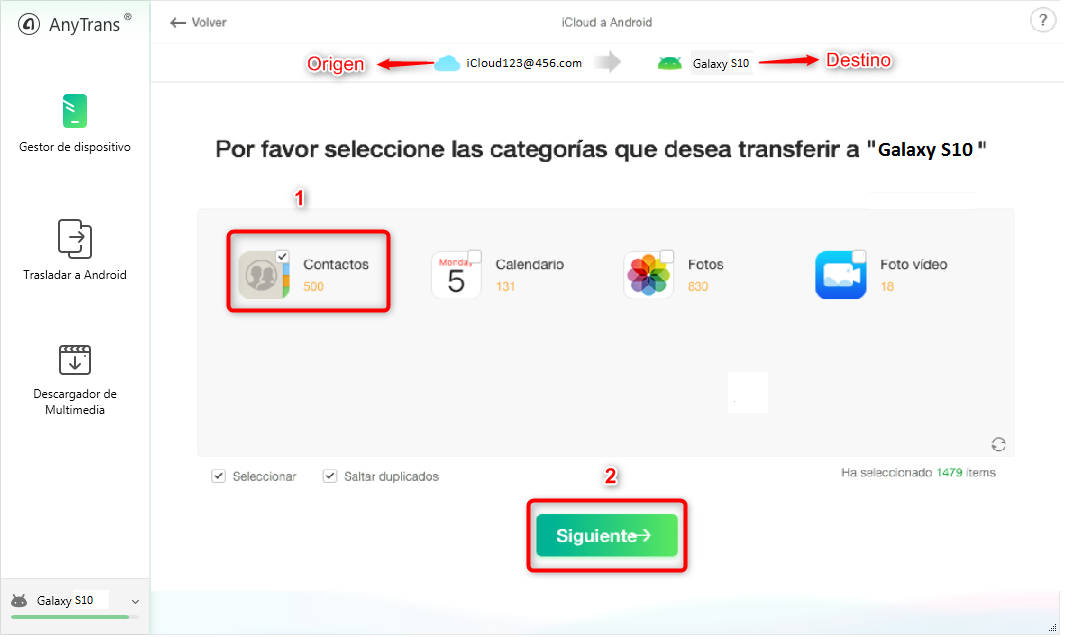
Elige Contactos
Espera un momento, verás los contactos de tu iCloud en tu Android.
Conclusión
Como veras AnyDroid te permite migrar no solo los contactos sino toda la información que tengas en iCloud directamente a Android, incluso si tienes un dispositivo iOS puedes transferir la información que tengas allí a un Android en unos pocos clic. Te recomendamos que descargues AnyDroid y empieces a disfrutar de toda las funciones que tiene para tu teléfono.
Producto-relacionado preguntas? Contacta nuestro equipo de soporte para soluciones rápidas >

AnyDroid
La mejor herramienta para transferir, descargar y administrar tus datos de Android: al ordenador, a otro dispositivo Android, agregar del ordenador.
- * 100% Limpio & Seguro

